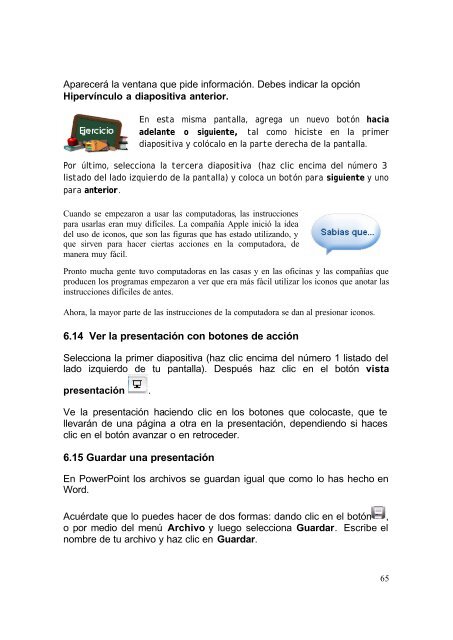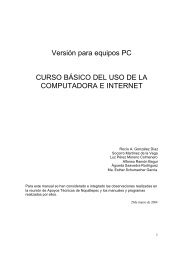CURSO BÁSICO DEL USO DE LA COMPUTADORA E ... - INEA
CURSO BÁSICO DEL USO DE LA COMPUTADORA E ... - INEA
CURSO BÁSICO DEL USO DE LA COMPUTADORA E ... - INEA
You also want an ePaper? Increase the reach of your titles
YUMPU automatically turns print PDFs into web optimized ePapers that Google loves.
Aparecerá la ventana que pide información. Debes indicar la opción<br />
Hipervínculo a diapositiva anterior.<br />
En esta misma pantalla, agrega un nuevo botón hacia<br />
adelante o siguiente, tal como hiciste en la primer<br />
diapositiva y colócalo en la parte derecha de la pantalla.<br />
Por último, selecciona la tercera diapositiva (haz clic encima del número 3<br />
listado del lado izquierdo de la pantalla) y coloca un botón para siguiente y uno<br />
para anterior.<br />
Cuando se empezaron a usar las computadoras, las instrucciones<br />
para usarlas eran muy difíciles. La compañía Apple inició la idea<br />
del uso de iconos, que son las figuras que has estado utilizando, y<br />
que sirven para hacer ciertas acciones en la computadora, de<br />
manera muy fácil.<br />
Pronto mucha gente tuvo computadoras en las casas y en las oficinas y las compañías que<br />
producen los programas empezaron a ver que era más fácil utilizar los iconos que anotar las<br />
instrucciones difíciles de antes.<br />
Ahora, la mayor parte de las instrucciones de la computadora se dan al presionar iconos.<br />
6.14 Ver la presentación con botones de acción<br />
Selecciona la primer diapositiva (haz clic encima del número 1 listado del<br />
lado izquierdo de tu pantalla). Después haz clic en el botón vista<br />
presentación .<br />
Ve la presentación haciendo clic en los botones que colocaste, que te<br />
llevarán de una página a otra en la presentación, dependiendo si haces<br />
clic en el botón avanzar o en retroceder.<br />
6.15 Guardar una presentación<br />
En PowerPoint los archivos se guardan igual que como lo has hecho en<br />
Word.<br />
Acuérdate que lo puedes hacer de dos formas: dando clic en el botón ,<br />
o por medio del menú Archivo y luego selecciona Guardar. Escribe el<br />
nombre de tu archivo y haz clic en Guardar.<br />
65